नेटवर्क कार्ड मॉडल की जांच कैसे करें
आज के डिजिटल युग में, नेटवर्क कनेक्टिविटी दैनिक जीवन और कार्य का एक अभिन्न अंग बन गई है। चाहे यह कार्यालय, मनोरंजन या अध्ययन के लिए हो, एक स्थिर नेटवर्क कनेक्शन नेटवर्क कार्ड के समर्थन से अविभाज्य है। हालाँकि, जब कई उपयोगकर्ता नेटवर्क समस्याओं का सामना करते हैं, तो वे अक्सर नहीं जानते कि अपने नेटवर्क कार्ड मॉडल की जांच कैसे करें, जिससे लक्षित ड्राइवर अपडेट या समस्या निवारण करना असंभव हो जाता है। यह आलेख नेटवर्क कार्ड मॉडल की जांच करने के कई सामान्य तरीकों का विस्तार से परिचय देगा और समस्या को शीघ्रता से हल करने में आपकी सहायता के लिए संरचित डेटा प्रदान करेगा।
1. डिवाइस मैनेजर के माध्यम से नेटवर्क कार्ड मॉडल की जांच करें
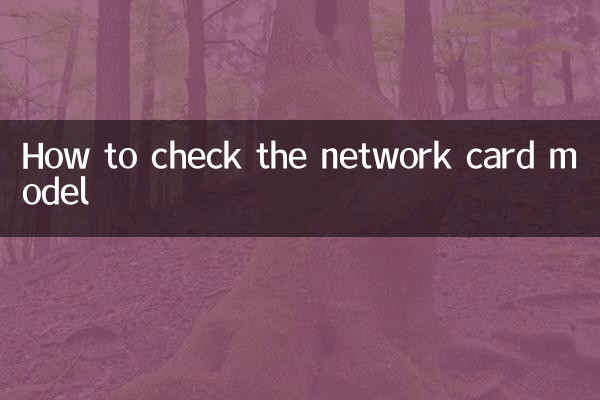
डिवाइस मैनेजर विंडोज सिस्टम में हार्डवेयर डिवाइस को प्रबंधित करने के लिए एक महत्वपूर्ण टूल है, जिसके माध्यम से आप नेटवर्क कार्ड मॉडल को आसानी से जांच सकते हैं। निम्नलिखित विशिष्ट चरण हैं:
| कदम | ऑपरेटिंग निर्देश |
|---|---|
| 1 | "यह पीसी" या "मेरा कंप्यूटर" पर राइट-क्लिक करें और "गुण" चुनें। |
| 2 | खुलने वाली विंडो में बाईं ओर "डिवाइस मैनेजर" पर क्लिक करें। |
| 3 | कंप्यूटर में वर्तमान में स्थापित नेटवर्क कार्ड मॉडल को देखने के लिए "नेटवर्क एडेप्टर" विकल्प का विस्तार करें। |
यह ध्यान दिया जाना चाहिए कि कुछ नेटवर्क कार्ड मॉडल सामान्य नामों के रूप में प्रदर्शित किए जा सकते हैं (जैसे कि "रियलटेक पीसीआईई जीबीई फैमिली कंट्रोलर")। इस मामले में, आप डिवाइस पर राइट-क्लिक कर सकते हैं और अधिक विस्तृत जानकारी देखने के लिए "गुण" का चयन कर सकते हैं।
2. कमांड लाइन के माध्यम से नेटवर्क कार्ड मॉडल की जांच करें
उन उपयोगकर्ताओं के लिए जो कमांड लाइन संचालन से परिचित हैं, आप निम्न कमांड के माध्यम से नेटवर्क कार्ड मॉडल तुरंत प्राप्त कर सकते हैं:
| आदेश | कार्य विवरण |
|---|---|
| ipconfig /सभी | नेटवर्क कार्ड मॉडल सहित सभी नेटवर्क एडेप्टर के लिए विस्तृत जानकारी प्रदर्शित करता है। |
| wmic nic नाम प्राप्त करें | सीधे नेटवर्क कार्ड का नाम सूचीबद्ध करें. |
| व्यवस्था की सूचना | नेटवर्क कार्ड मॉडल सहित सिस्टम जानकारी प्रदर्शित करता है। |
द्वाराipconfig /सभीउदाहरण के लिए, इस कमांड को निष्पादित करने के बाद, आप आउटपुट परिणाम में "विवरण" या "विवरण" फ़ील्ड पा सकते हैं, जो आमतौर पर नेटवर्क कार्ड के विशिष्ट मॉडल को इंगित करता है।
3. तृतीय-पक्ष सॉफ़्टवेयर के माध्यम से नेटवर्क कार्ड मॉडल की जाँच करें
यदि आप नेटवर्क कार्ड मॉडल को अधिक सहज तरीके से जांचना चाहते हैं, तो आप कुछ तृतीय-पक्ष हार्डवेयर डिटेक्शन टूल का उपयोग कर सकते हैं। यहां आमतौर पर उपयोग किए जाने वाले कुछ उपकरण और उनकी विशेषताएं दी गई हैं:
| सॉफ़्टवेयर का नाम | विशेषताएँ |
|---|---|
| सीपीयू जेड | सीपीयू जानकारी देखने के अलावा, नेटवर्क कार्ड मॉडल और निर्माता भी प्रदर्शित किया जा सकता है। |
| Speccy | नेटवर्क कार्ड मॉडल, ड्राइवर संस्करण आदि सहित विस्तृत हार्डवेयर जानकारी प्रदान करें। |
| AIDA64 | शक्तिशाली फ़ंक्शन, सभी हार्डवेयर उपकरणों की विस्तृत जानकारी देखने का समर्थन करता है। |
ये उपकरण आमतौर पर उपयोगकर्ता के अनुकूल इंटरफेस प्रदान करते हैं जो शुरुआती लोगों के लिए भी शुरुआत करना आसान बनाते हैं।
4. सिस्टम सूचना उपकरण के माध्यम से नेटवर्क कार्ड मॉडल की जाँच करें
विंडोज सिस्टम के साथ आने वाला "सिस्टम इंफॉर्मेशन" टूल भी आपको नेटवर्क कार्ड मॉडल की जांच करने में मदद कर सकता है। विशिष्ट ऑपरेशन इस प्रकार हैं:
| कदम | ऑपरेटिंग निर्देश |
|---|---|
| 1 | Win+R कुंजी दबाएँ, "msinfo32" दर्ज करें और Enter दबाएँ। |
| 2 | खुलने वाली विंडो में, घटक > नेटवर्क > एडेप्टर का विस्तार करें। |
| 3 | दायां पैनल मॉडल और निर्माता सहित सभी नेटवर्क कार्डों का विवरण प्रदर्शित करेगा। |
यह विधि उन उपयोगकर्ताओं के लिए उपयुक्त है जिन्हें अधिक व्यापक हार्डवेयर जानकारी की आवश्यकता है।
5. लिनक्स सिस्टम के माध्यम से नेटवर्क कार्ड मॉडल की जाँच करें
लिनक्स उपयोगकर्ताओं के लिए, आप निम्न कमांड के माध्यम से नेटवर्क कार्ड मॉडल की जांच कर सकते हैं:
| आदेश | कार्य विवरण |
|---|---|
| एलएसपीसीआई | ग्रेप-आई नेटवर्क | नेटवर्क कार्ड मॉडल सहित सभी नेटवर्क उपकरणों की सूची बनाएं। |
| ifconfig -ए | सभी नेटवर्क इंटरफेस का विवरण दिखाएं। |
| एथटूल -आई [इंटरफ़ेस नाम] | निर्दिष्ट नेटवर्क कार्ड की ड्राइवर और हार्डवेयर जानकारी देखें। |
उदाहरण के लिए, निष्पादित करेंएलएसपीसीआई | ग्रेप-आई नेटवर्कबाद में, सिस्टम "ईथरनेट नियंत्रक: इंटेल कॉर्पोरेशन ईथरनेट कनेक्शन I217-LM" के समान जानकारी लौटाएगा, जहां "ईथरनेट कनेक्शन I217-LM" नेटवर्क कार्ड मॉडल है।
संक्षेप करें
चाहे वह विंडोज़ या लिनक्स सिस्टम हो, नेटवर्क कार्ड मॉडल की जाँच करने की विधि बहुत सरल है। आप डिवाइस मैनेजर, कमांड लाइन या थर्ड-पार्टी टूल के माध्यम से अपने नेटवर्क कार्ड का विवरण आसानी से प्राप्त कर सकते हैं। इन तरीकों में महारत हासिल करने के बाद, आप नेटवर्क समस्याओं का सामना करने पर हार्डवेयर मॉडल का तुरंत पता लगा सकते हैं, जिससे समस्या को अधिक कुशलता से हल किया जा सकता है। आशा है यह लेख आपकी मदद करेगा!
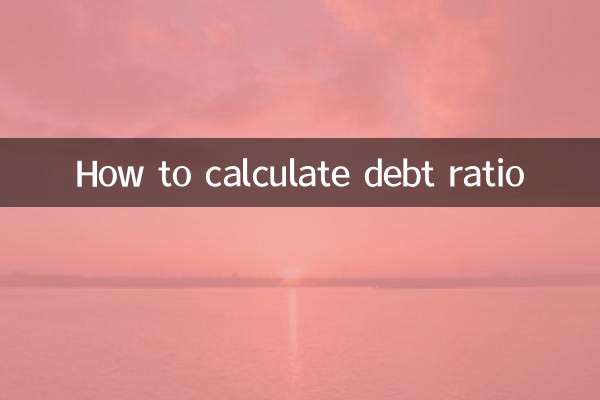
विवरण की जाँच करें
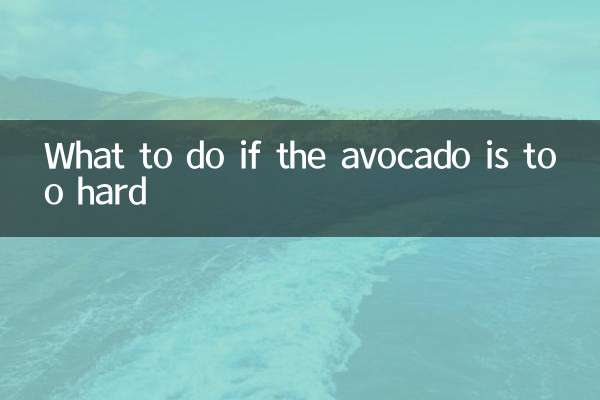
विवरण की जाँच करें